Obter suporte do utilizador
Seus Área de Trabalho Gerenciada da Microsoft usuários podem obter suporte de sua organização (suporte "orientado pelo cliente") ou de um parceiro selecionado (suporte "orientado pelo parceiro").
Nosso objetivo é fornecer uma experiência consistente para os usuários, mantendo os dispositivos seguros com ambas as opções de suporte. Não importa qual opção você escolher, estes mesmos princípios se aplicam:
- Integração flexível de Área de Trabalho Gerenciada da Microsoft dispositivos com seus processos de suporte existentes.
- Limpe as funções e as responsabilidades entre o provedor de suporte, os administradores de TI e Área de Trabalho Gerenciada da Microsoft.
- Caminhos de escalonamento definidos.
- Documentação fornecida pelo Área de Trabalho Gerenciada da Microsoft, juntamente com um portal, em que você pode solicitar acesso elevado ao dispositivo e escalonamento para nossa equipe de suporte, se necessário.
- Monitoramento e mitigação de ameaças fornecidos pelo Área de Trabalho Gerenciada da Microsoft todos os dias.
Funções e responsabilidades
Para garantir a qualidade do serviço sem comprometer a segurança, o provedor de suporte, os administradores de TI e Área de Trabalho Gerenciada da Microsoft têm funções e responsabilidades diferentes.
| Função | Responsibilities |
|---|---|
| Provedor de suporte | Quem fornece suporte (você para o suporte orientado pelo cliente ou um parceiro para o parceiro) é responsável por estes itens:
|
| Administrador de TI | O administrador de TI é responsável por estes itens:
|
| Área de Trabalho Gerenciada da Microsoft | Como provedor de serviços, somos responsáveis por estes itens:
|
Caminhos de escalamento
Se o suporte é orientado pelo cliente ou pelo parceiro, o fluxo de atividade de uma solicitação de suporte do usuário segue este caminho:
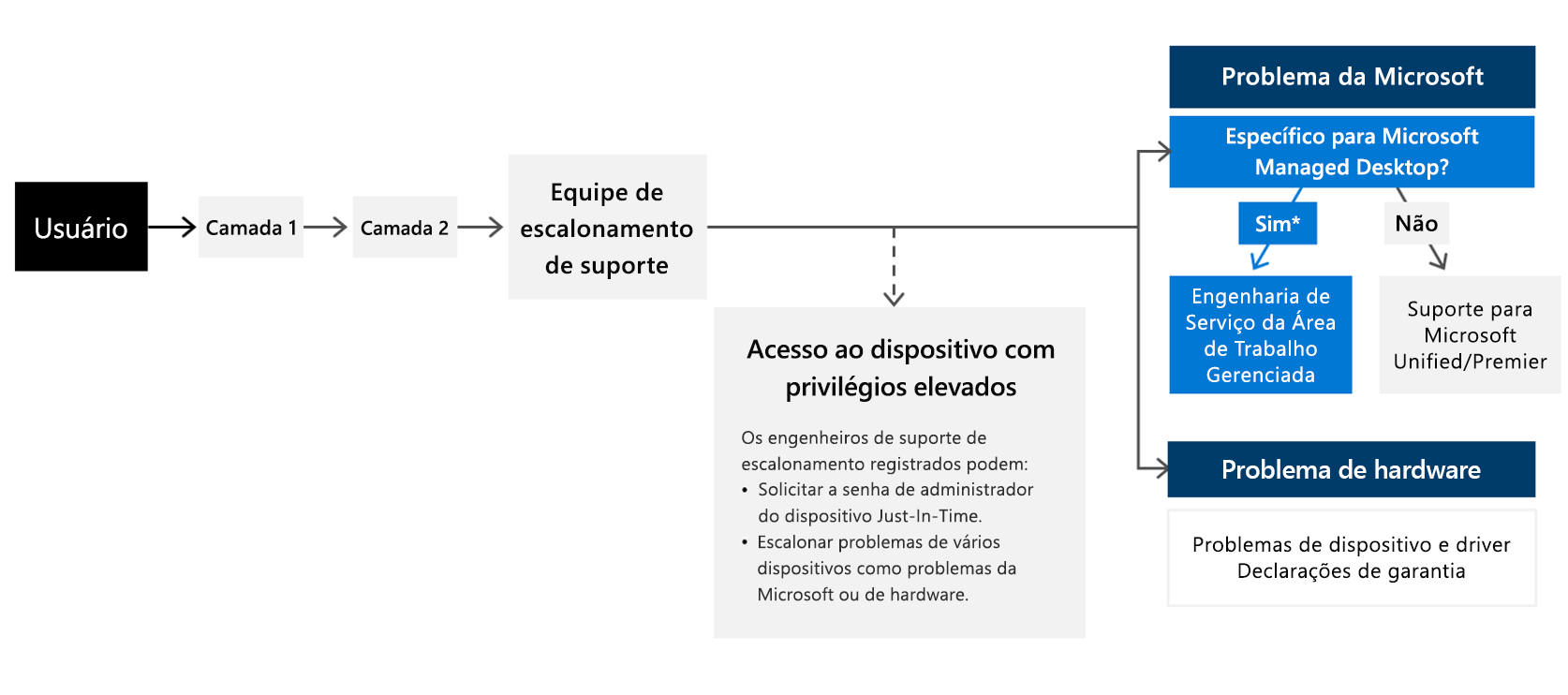
A integração de seus processos existentes a esse fluxo de trabalho para Área de Trabalho Gerenciada da Microsoft dispositivos é flexível, portanto, os detalhes podem ser diferentes. Normalmente, o provedor de suporte segue uma abordagem de entrega ou baseada em camadas existente. O provedor de suporte designa usuários específicos, que têm a capacidade de elevar permissões ou escalonar problemas, para Área de Trabalho Gerenciada da Microsoft Operações. É melhor manter esse grupo menor do que a equipe de suporte mais ampla.
Se um problema precisar ser escalonado para Área de Trabalho Gerenciada da Microsoft, é útil identificar para qual equipe o problema deve ser direcionado. Podemos transferir casos adequadamente, mas economiza tempo para encaminhá-los para o lugar certo desde o início.
| Problema | Entre em contato com esta equipe |
|---|---|
| Problemas específicos para Área de Trabalho Gerenciada da Microsoft | Por exemplo, uma política ou configuração que é implantada pelo próprio serviço. Escalone diretamente para a equipe de Operações criando uma nova solicitação de suporte. Para obter mais informações, veja o pedido de escalamento. |
| Problemas de hardware | Direto para seu fornecedor ou fornecedor de hardware. |
| Outros problemas | Escalone por canais de suporte existentes, seja uma assinatura Unificada ou Premier. |
Arquitetura de suporte
Observação
Essas opções de suporte não estão disponíveis para dispositivos no grupo Teste.
Portal de elevação
Como Área de Trabalho Gerenciada da Microsoft dispositivos são executados no usuário padrão por padrão, algumas tarefas exigem elevação de privilégios. Para obter mais informações sobre o controle de conta de usuário, consulte Controle de conta de usuário. Para que a equipa de suporte possa realizar tarefas durante a correção de problemas para os utilizadores, fornecemos acesso "just-in-time" a uma conta de administrador. Essa senha é acessada com segurança apenas por usuários designados por você e gira a cada duas horas.
Para obter os passos sobre como configurar utilizadores para aceder a este portal, consulte Ativar as funcionalidades de suporte do utilizador.
Para obter as etapas sobre como enviar uma solicitação de elevação, consulte Solicitações de elevação.
Portal de escalonamento
Se um problema exigir escalonamento para a equipe Área de Trabalho Gerenciada da Microsoft operações, a equipe de suporte designada poderá direcionar de forma semelhante a uma solicitação de suporte do administrador de TI.
Observação
Somente solicitações de suporte sev C podem ser arquivadas dessa maneira. Para um problema que corresponda à descrição de outras severidades, é recomendável entrar em contato com o administrador de TI apropriado para o arquivo. Para obter mais informações, Solicitação de suporte definições de severidade.
Para obter os passos sobre como configurar utilizadores para acesso a este portal, consulte Ativar as funcionalidades de suporte do utilizador.
Para obter as etapas sobre como enviar uma solicitação de escalonamento, consulte Solicitações de Escalonamento.
Submeter um pedido de elevação ou escalamento
Importante
Certifique-se de que configurou o suporte do utilizador antes de submeter um pedido de elevação ou escalamento.
Se chegou ao ponto no caminho de escalamento onde precisa de pedir acesso ou escalamento elevado ao dispositivo à Microsoft, siga os seguintes passos:
Submeter um pedido de elevação
Antes de solicitar acesso elevado a um dispositivo, é melhor examinar quais ações são mais adequadas.
| Ações | Exemplos |
|---|---|
| Ações típicas destinam-se ao processo de solicitação de elevação. É executado de forma rotineira ao corrigir problemas com dispositivos do Microsoft Managed Desktop. |
|
| Ações não recomendadas |
|
| Ações não compatíveis |
|
Para solicitar elevação:
- Aceda ao centro de administração do Microsoft Intune e navegue para o menu Dispositivos .
- Na seção Microsoft Managed Desktop, selecione Dispositivos, que contém duas guias: a guia Dispositivos e a guia Solicitações de elevação.
- Para criar uma nova solicitação de elevação na guia Dispositivo, selecione um único dispositivo que deseja elevar.
- No menu suspenso Ações do dispositivo, selecione Solicitar elevação. Um novo submenu de solicitação de elevação aparecerá com o nome do dispositivo pré-preenchido nesse campo.
- Em vez disso, para criar uma nova solicitação de elevação na guia Solicitações de elevação, selecione +Nova solicitação de elevação.
- Forneça estes detalhes:
- ID do tíquete de suporte: é do seu próprio sistema de tíquete de suporte.
- Nome do dispositivo: somente ao criar uma solicitação na guia Solicitações de elevação. Insira o número de série do dispositivo e selecione o dispositivo no menu.
- Categoria: selecione a categoria que melhor se adapta ao seu problema. Se nenhuma opção parecer próxima, selecione Outro. É melhor selecionar uma categoria, se possível.
- Título: forneça uma breve descrição do problema no dispositivo.
- Plano de ação: indique os passos de remediação que planeia efetuar assim que a elevação for concedida.
- Selecione Enviar.
- A lista e os detalhes de todas as solicitações ativas e fechadas podem ser vistas na guia Solicitações de elevação.
Submeter um pedido de escalamento
Para encaminhar um problema para a Microsoft:
- Aceda ao centro de administração do Microsoft Intune e navegue para o menu Administração de inquilinos .
- Na seção do Microsoft Managed Desktop, selecione Solicitações de serviço.
- Na seção Solicitações de serviço, selecione + Nova solicitação de suporte.
- Forneça uma breve descrição no campo Título. Em seguida, defina o Tipo de solicitação como Incidente.
- Selecione a Categoria e a Subcategoria que melhor se adaptam ao seu problema. Em seguida, selecione Avançar.
- Na seção Detalhes, forneça as seguintes informações:
- Descrição: adicione quaisquer detalhes extras que possam ajudar nossa equipe a entender o problema. Se você precisar anexar arquivos, poderá fazer isso voltando à solicitação depois de enviá-la.
- Informações de contato principal: forneça informações sobre como entrar em contato com a principal pessoa responsável por trabalhar com nossa equipe.
- Selecione o nível de Gravidade. Para obter mais informações, consulte Definições de gravidade da solicitação de suporte.
- Forneça o máximo de informações possível sobre a solicitação para ajudar a equipe a responder rapidamente. Dependendo do tipo de solicitação, pode ser necessário fornecer detalhes diferentes.
- Analise todas as informações fornecidas para obter precisão.
- Quando terminar, selecione Criar.